Cách chuyển qua chế độ chụp Macro ngay trong ứng dụng Camera trên iPhone cực nhanh chỉ với một cú chạm

Với các sản phẩm iPhone 13 Pro và iPhone 13 Pro Max có hỗ trợ chế độ chụp ảnh Macro (chụp cận cảnh) mà đã cập nhật lên iOS 15.2 thì sẽ được bổ sung một nút bật/tắt chế độ Macro ngay trên trong ứng dụng Camera. Hãy xem ngay bài viết sau đây của mình hướng dẫn các bạn cách chuyển chế độ chụp Macro trên iPhone cực kỳ dễ dàng chỉ với một cú chạm nhé!
Lưu ý: Tính năng này chỉ có thể sử dụng trên các sản phẩm iPhone 13 Pro và Pro Max đã cập nhật iOS 15.2, nếu bạn chưa cập nhật iOS 15.2 chính thức thì xem hướng dẫn cập nhật tại đây.
Cách chuyển chế độ chụp Macro trên iPhone
Bước 1: Bạn truy cập vào Cài đặt, sau đó chọn vào Camera. Kế tiếp, bạn bật chế độ Điều khiển macro.
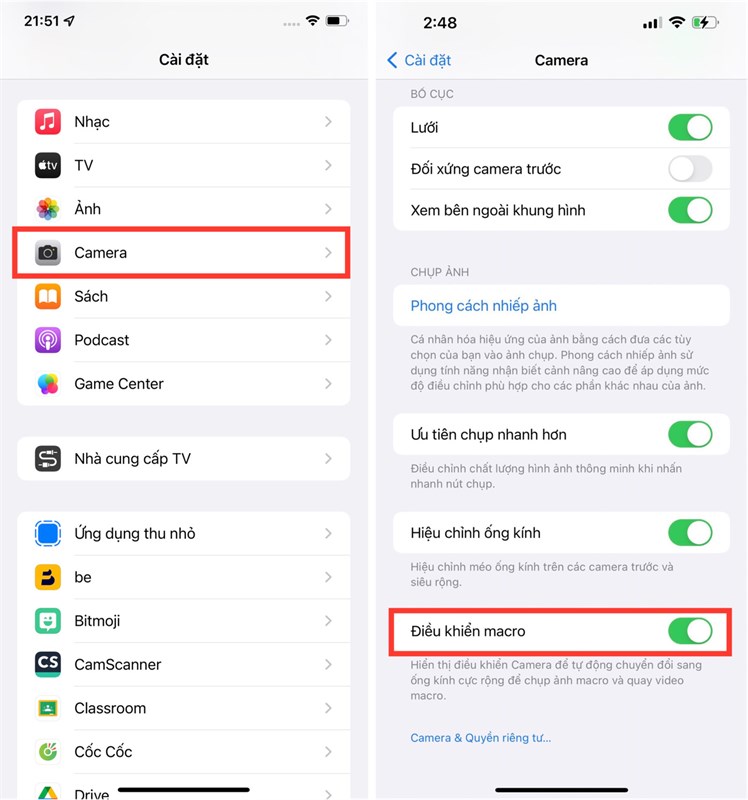
Bước 2: Bạn bắt đầu truy cập vào ứng dụng Camera để chụp ảnh, sau đó bạn chọn đối tượng để chụp macro (cần đưa ống kính lại gần vật thể khoảng 3-5cm). Sau đó, bạn chuyển đổi sang chụp ảnh macro bằng cách nhấn chọn vào biểu tượng hoa tulip. Ngược lại, bạn nhấn vào biểu tượng hoa tulip đang màu vàng trên để camera chuyển về chế độ ảnh bình thường.
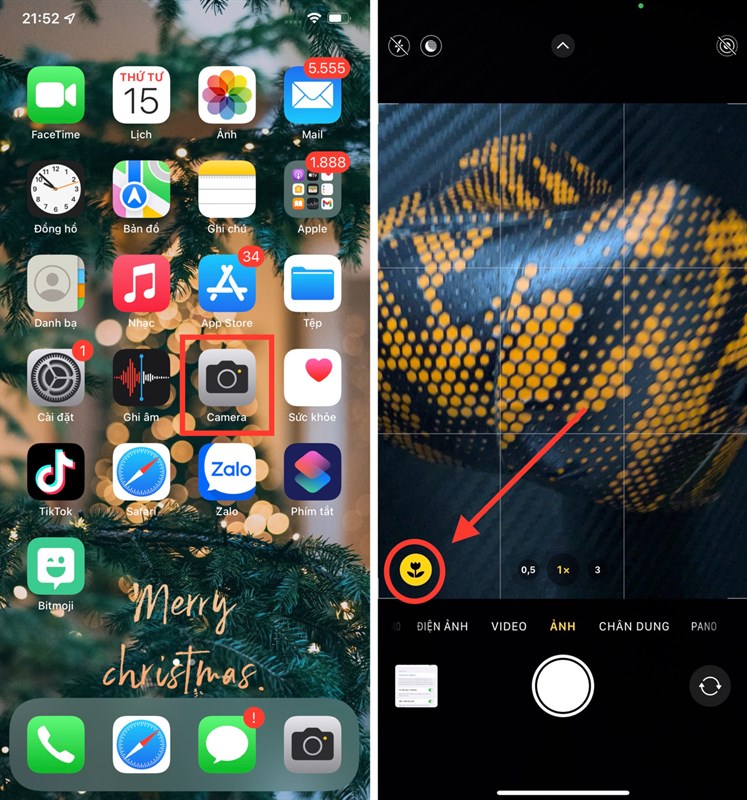
Trên đây là phần hướng dẫn thiết lập giúp các bạn chuyển đổi chụp ảnh Macro trong ứng dụng Camera iPhone cực kỳ dễ dàng chỉ với một cú chạm. Hy vọng thông tin trên sẽ hữu ích cho các bạn. Đừng quên để lại 1 like và 1 share ủng hộ cho chúng mình nhé! Bạn có thể tham khảo thêm về cách kiểm tra iPhone cũ nữa nhé.
Nếu bạn đang có nhu cầu sở hữu những chiếc iPhone 13 đẳng cấp và thời thượng thì hãy đến ngay tại TopZone để có mức giá ưu đãi và chương trình chăm sóc khách hàng chu đáo. Click ngay nút cam bên dưới để tham khảo bạn nhé!
MUA IPHONE 13 SERIES CHÍNH HÃNG TẠI TOPZONE
Xem thêm:
- Hướng dẫn cách cập nhật iOS 18 Beta với nhiều tính năng mới
- Hướng dẫn cách tải YouTube Revanced 19.20.34 khắc phục nhiều lỗi
- 3 cách lấy lại mật khẩu ứng dụng VssID trên điện thoại cực kỳ nhanh chóng
- Không quét được NFC CCCD cho ngân hàng thì làm sao?





















































































ĐĂNG NHẬP
Hãy đăng nhập để comment, theo dõi các hồ sơ cá nhân và sử dụng dịch vụ nâng cao khác trên trang Tin Công Nghệ của
Thế Giới Di Động
Tất cả thông tin người dùng được bảo mật theo quy định của pháp luật Việt Nam. Khi bạn đăng nhập, bạn đồng ý với Các điều khoản sử dụng và Thoả thuận về cung cấp và sử dụng Mạng Xã Hội.